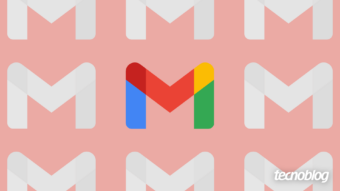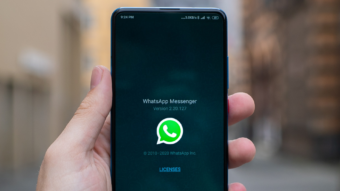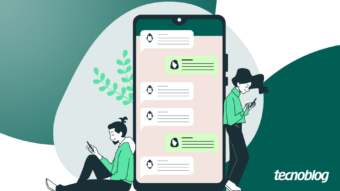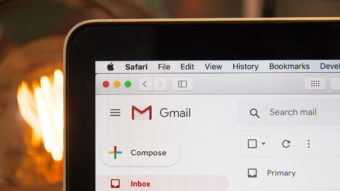Como encontrar e-mails arquivados no Gmail [e como desarquivá-los]
Veja como ver as mensagens arquivadas e depois aprenda a desarquivar um e-mail no Gmail
Não é difícil encontrar e-mails arquivados no Gmail caso você tenha arquivado uma mensagem sem querer, e é possível recuperá-la. Depois que você ver as mensagens arquivadas, tem como desarquivar um e-mail no Gmail para fazer com que ele volte à caixa de entrada.
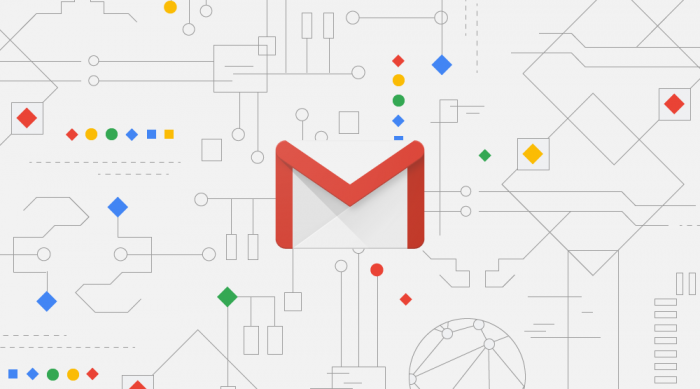
Arquivar ou excluir? Existe uma diferença entre arquivar e excluir. Ao arquivar um e-mail, ele não aparece mais na caixa de entrada, mas continua visível na pesquisa e na aba “Todos os e-mails”. Quando você exclui uma mensagem, ela vai para a “Lixeira” e dentro de 30 dias ela é apagada definitivamente da sua conta.
Como arquivar um e-mail no Gmail
Se você quer saber como arquivar um e-mail no Gmail, ou talvez arquivou um e-mail sem querer e não sabe como fez, basta selecionar um e-mail e procurar por este ícone de arquivar (![]() ). Então é só tocar nele e o e-mail será arquivado.
). Então é só tocar nele e o e-mail será arquivado.
Como encontrar e-mails arquivados no Gmail
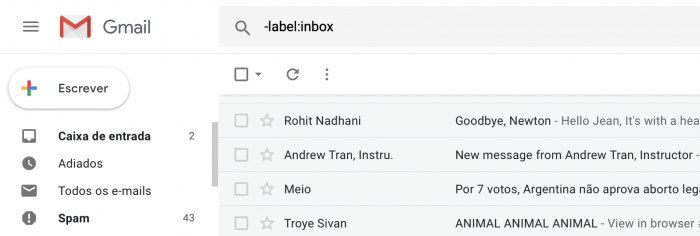
Para encontrar seus e-mails arquivados, basta clicar em Todos os e-mails. Nesta seção, você vê os e-mails da sua caixa de entrada, as mensagens enviadas, além dos e-mails que foram arquivados. Também há como pesquisar por –label:inbox (com o menos na frente) para ver apenas os e-mails que não estão na caixa de entrada, ou seja, as mensagens arquivadas.
Como desarquivar um e-mail no Gmail (voltar para caixa de entrada)
Se você arquivou um e-mail sem querer quer fazer com que ele volte para a caixa de entrada (desarquivar), basta tocar ou clicar em um botão com este ícone (![]() ), que vai mover o e-mail para a caixa de entrada novamente. Dessa forma, ele ainda ficará visível.
), que vai mover o e-mail para a caixa de entrada novamente. Dessa forma, ele ainda ficará visível.
Criando filtros no Gmail
Nós já mostramos como criar filtros no Gmail: a partir dos filtros, você pode escolher para um e-mail que chega de determinado endereço Ignorar a caixa de entrada (Arquivar), assim ele não será excluído, mas você não vai vê-lo quando ele for enviado para a sua conta. Ou, também, para e-mails importantes, você pode escolher para Marcar como importante ou até para Nunca enviar para Spam, assim você não perde uma mensagem.